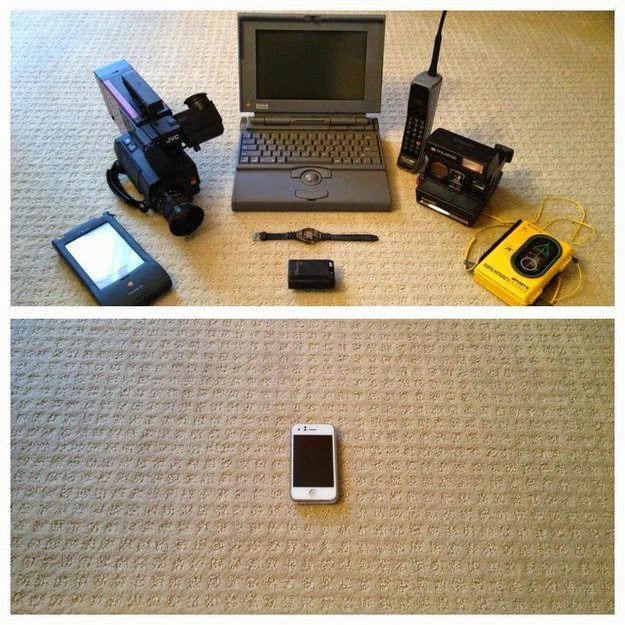Cambios tecnologicos... :)
lunes, 5 de enero de 2015
AKI UN LINK
http://www.google.com.ec/url?sa=t&rct=j&q=&esrc=s&source=web&cd=4&cad=rja&uact=8&ved=0CC8QFjAD&url=http%3A%2F%2Fwww.microsiervos.com%2Farchivo%2Fjuegos-y-diversion%2Fmicrosiervos-quiz.html&ei=_UarVPnqFcG-ggTep4SgBA&usg=AFQjCNERD8BtW7vNk9EFBrd3ymQWPvGQBg&sig2=ee9KbELPm3IEHP30rmt-mw&bvm=bv.82001339,d.eXY
AQUI LA SEGUNDA PARTE DE COSAS SOBRE U ¡PHONE
8. Toma fotos con los botones del volumen

A veces es difícil tomar fotos tocando el botón central, por ejemplo cuando usas guantes, y en esos casos puedes presionar el botón para subir o bajar el volumen. ¡Problema resuelto!
9. Toma una serie de fotos a la vez

Si mantienes presionado el botón para tomar fotos, tu teléfono va a capturar una serie de tomas rápidas en forma secuencial. Esto es particularmente útil si estás fotografiando un objeto en movimiento. Luego puedas ver todas las tomas y escoger tus favoritas.
10. Ve la hora de envío de los mensajes

Arrastra el mensaje hacia la izquierda y verás la hora de envío de todos los mensajes de texto. Entre otras cosas, esto te mostrará la cantidad de tiempo que perdemos enviando mensajes.
11. Utiliza tu iPhone como calibrador

¿Necesitas colgar un cuadro? En la aplicación de brújula, desliza la pantalla hacia la izquierda y tu iPhone se transformará en un perfecto calibrador.
12. Haz que ti iPhone diga textos seleccionados

Éste es útil para asustar a la gente. Primero tienes que activar la opción de voz, para hay que ir a Ajustes > General > Accesibilidad y activar la opción VoiceOver. Un botón de la función va a aparecer cada vez que selecciones un texto. Bono: puedes elegir distintos acentos, e incluso controlar la velocidad a la que se lea el texto. Créanme, pueden perder mucho tiempo jugando con esta función.
13. Empieza una nueva oración solo al presionar la barra espaciadora dos veces

Cuando estés tipiando y tengas que empezar una nueva oración, solo presiona dos veces la barra espaciadora y automáticamente agregará un punto final y un espacio.
14. Ve un calendario más detallado

Cuando utilices la aplicación de calendario, pon tu teléfono en forma horizontal ¡y listo! tendrás una visión más detallada de tus eventos.
15. Bloquea el foco automático y nivel de exposición mientras tomas fotografías.

Es molesto cuando tratas de tomar una fotografía y la cámara de tu iPhone está enfocando y ajustando el nivel exposición automáticamente. Sin embargo, puedes bloquear estas funciones al presionar tu dedo en la pantalla hasta que veas un cuadrado amarillo pestañear dos veces. Un ícono amarillo que dice “AE/AF lock” va a aparecer en la parte baja de la pantalla y así sabrás que las funciones antes mencionadas no te seguirán molestando.
16. Agrega sufijos de sitios web con un simple toque

Me tomó un tiempo aprender esto, y ojalá lo hubiera sabido antes. Cuando estás escribiendo un sitio web, mantén presionado “.” al final de tu teclado, y va a aparecer un menú mostrando una lista de sufijos para sitios web (.com, .net, .edu, etc.)
17. Accede a los borradores de tu correo de forma rápida

Esta es una que muy pocas personas conocen. La próxima vez que utilices la aplicación de tu correo, mantén presionado el ícono para redactar que se encuentra en la parte inferior derecha de la pantalla, y te llevará rápidamente a la una lista de tus borradores.
18. Personaliza las vibraciones
19. Crea funciones rápidas personalizadas para tu teclado

Digamos que hay una palabra, frase (incluso una contraseña) que uses frecuentemente. Puedes crear una función rápida para ella. Anda a Ajustes > General > Teclado > Función rápida > Crear función rápida. Ingresa una palabra o frase, y la función rápida que te gustaría usar. Cada vez que escribas la función rápida, aparecerá como por arte de magia la palabra o frase completa ¡Incluso puedes crear funciones rápidas para emoticones!
20. Crea una clave de acceso con letras (no solo con números)

El iPhone pide, de forma predeterminada, ingresar números para crear un código de acceso que desbloquee tu teléfono, pero eso es algo que puedes cambiar. Anda a Ajustes> Código y desactiva la opción “Código simple”. Esto te llevará a crear un nuevo código y aparecerá en la pantalla un teclado completo en lugar de los números. El teclado aparecerá cada vez que desbloquees tu teléfono.
21. Programa tu teléfono para que emita flashes de luz para alertas

En lugar de programar tu teléfono para que suene o vibre cuando te llamen o envíen un mensaje, puedes hacer que emita una luz LED. Anda a Ajustes > General > Accesibilidad, y luego activa “Parpadeos para las alertas”. Advertencia: ¡son MUY brillantes!
AQUI LES DEJO LA PRIMERA PARTE DE COSAS QUE NO SABIAS SOBRE TU ¡PHONE
21 cosas que no sabías que podías hacer con tu iPhone
FACEBOOK
TWITTER
LINKEDIN
GOOGLE+

Síguenos en Facebook
1. Sacude tu teléfono para deshacer el texto

¿Cometiste un error al tipiar o al editar una imagen? ¡No te preocupes! Solo debes sacudir tu teléfono, como si estuvieras batiendo un Martini, y aparecerá la opción de deshacer lo que hiciste. ¡Salud!
2. Carga la batería más rápido poniendo el teléfono en modo avión

3. Haz que Siri lea tus correos en voz alta

Solo debes decir las palabras mágicas “Lee mi correo” y Siri leerá todos tus correos en voz alta. Si quieres, puedes decirle que solo lea tu correo más reciente (Lee mi correo más reciente) o aquellos de algún contacto específico (¿tengo algún correo de Mark?).
4. Averigua cuantos aviones hay cerca de ti

Solo pregunta: ¿qué vuelos van sobre mí? O si quieres puedes ser más breve y decir “aviones sobre mí” ¡y listo! Verás una lista de todos los vuelos que estén sobre ti en ese momento. No sabemos para qué te serviría esto, pero es interesante de todos modos.
5. Enséñale a Siri a pronunciar palabras

Lo mejor de esto es que te hace sentir más inteligente que Siri. Cuando Siri pronuncie algo mal, solo debes decirle “así no se pronuncia ____” y ella te ofrecerá distintas alternativas. Luego puedes escoger la mejor.
6. Apaga la música automáticamente con tu temporizador

Si te gusta dormir escuchando música, puedes usar el temporizador para apagar la música de forma automática y así asegurarte de que no suene toda la noche. En la función de temporizador, selecciona la opción “Al finalizar” y luego anda hasta el final de las opciones y selecciona “Detener reproducción”. El temporizador va a apagar la música de forma automática después del lapso de tiempo que hayas establecido.
7. Reproducir música y videos a la mitad, un cuarto o un octavo de la velocidad

Esto es sumamente útil. Cuando buscas el minuto exacto en un video o canción, la forma predeterminada de hacerlo es a alta velocidad, lo que muchas veces dificulta encontrar el momento exacto que estás buscando. Pero puedes controlar la velocidad a la cual deslizas la barra reproductora. Para hacer esto, debes mantener presionado el punto en la barra superior del reproductor (toca la pantalla para que aparezca la barra) y desplaza el dedo hacia abajo sin levantarlo, esto te permitirá controlar la velocidad de reproducción. Una vez que hayas elegido una velocidad, sin levantar el dedo de la pantalla, muévete hacia la izquierda o derecha.
Cuando la innovación es devastadora
Cuando la innovación es devastadora
Hoy los disruptores son letales; no los ignores, úneteles, dice el libro ‘Big Bang Disruption’.
Por: Hernán Iglesias Illa |
Jueves, 27 de marzo de 2014 a las 13:00

La gran explosión de innovación
tecnológica que no vieron venir algunas firmas las ha dejado fuera del
juego, dicen los autores. (Foto: Especial)
Artículos relacionados
Otros enlaces
Eso les pasó a los fabricantes de GPS, que perdieron más de la mitad de sus ingresos, cuando Google lanzó una aplicación similar y gratuita para smartphones. O a las disqueras, cuando Apple lanzó iTunes, a Blockbuster cuando irrumpió Netflix.
Algunas de estas historias ya han sido contadas varias veces, y casi siempre resultan atractivas de leer, porque muestran a Goliats corporativos, dormidos en sus laureles, que no ven venir el ataque del David innovador armado con su propio ingenio y entusiasmo.
Lo que dicen Downes, autor de libros de negocios, y Nunes, consultor de Accenture, es que la llegada de nuevos productos ya no es disruptiva, sino devastadora. Las razones: innovar cada vez cuesta menos dinero, hay más tecnología e internet que permiten viralizar casi cualquier cosa.
La tecnología avanza a pasos agigantados
La tecnología avanza a pasos agigantados
Minuto tras minuto la
tecnología avanza y sin parar el hombre va descubriendo e inventando más
cosas en su propio beneficio, he aquí algunos ejemplos:
Las memorias para guardar archivos
Este letrero que se mueve el cabello de la chica cuando pasa el tren subterráneo.
Silla de ruedas para subir gradas
Reloj que escribe la hora
Aplicación que traduce textos en tiempo real
Mecanismo de extracción de árboles
Impresora Portátil
Regla que mide automáticamente ángulos y valores geométricos
Brazos biónicos
Nano tecnología
Solo ponte a pensar en esta gran diferencia
jueves, 30 de octubre de 2014
Suscribirse a:
Entradas (Atom)